OpenOffice in PDF umwandeln
Erfahre, wie du ein OpenOffice-Dokument in ein PDF umwandeln kannst und welche Vorteile das Konvertieren hat.

OpenOffice-Dokumente in PDF umwandeln: So geht’s
Um dein OpenOffice-Dokument in ein PDF zu konvertieren, kannst du die Acrobat Onlinetools benutzen. Je nachdem, in welchem Format dir die Datei vorliegt, nimmst du zunächst einen Zwischenschritt vor:
- ODT: Öffne das Dokument mit Microsoft Word und speichere es als Word-Datei (docx).
- ODS: Öffne das Dokument in Microsoft Excel und speichere es als Excel-Datei (xlsx).
- ODP: Öffne das Dokument in Microsoft PowerPoint und speichere es als PowerPoint-Datei (pptx)
Nun kannst du deine Datei mit dem PDF Converter konvertieren – schnell und kostenlos. So geht’s:
- Navigiere in den Acrobat Onlinetools zu dem Menü „Umwandeln“ und wähle den PDF-Converter aus.
- Klicke auf „Dateien auswählen“ und navigiere zum Speicherort deines OpenOffice-Dokuments. Du kannst Dateien aus deinem oder einem anderen Adobe-Konto wählen sowie Dateien von deinem Computer hochladen.
- Klicke auf die Datei, die du konvertieren möchtest. Alternativ kannst du die gewünschte Datei auch per Drag-and-drop direkt in das graue Fenster ziehen.
- Klicke auf „In PDF konvertieren“.
- Klicke auf das Symbol „Speichern“, um die neue PDF-Datei am gewünschten Speicherort abzulegen.
Hinweis: Du hast erfolgreich dein OpenOffice-Dokument in ein PDF konvertiert? Prima. Jetzt kannst du dein PDF komprimieren, um es leichter zu speichern oder zu teilen.
OpenOffice in PDF umwandeln – Deine Vorteile
OpenOffice ist mit diversen Betriebssystemen kompatibel und erstellt Dateien mit verschiedenen Dateierweiterungen. Um bei der Freigabe eine Inkompatibilität mit anderen Programmen bei der Weitergabe zu vermeiden, solltest du erstellte Dateien aus OpenOffice in das PDF-Format konvertieren. Denn PDFs sind der Standard für den Austausch und die Präsentation elektronischer Dokumente.
Deine Datei aus OpenOffice in eine PDF-Datei umwandeln geht schnell und einfach. Ein großer Vorteil von PDFs ist dabei ihre nahezu universelle Kompatibilität. So können deine Kollegen in OpenOffice erstellte Dokumente unabhängig von Betriebssystem und Software öffnen und ansehen.
Welche OpenOffice-Dateien kann ich in PDF umwandeln?
OpenOffice ist eine Open-Source-basierte Bürosoftware, die ein Textverarbeitungs-, Tabellenkalkulations- und Präsentationsprogramm enthält sowie die Möglichkeit bietet, Zeichnungen zu erstellen.
Für jeden Dateityp erstellt OpenOffice dabei je ein eigenes Dateiformat. In unseren folgenden Ratgeber-Artikeln erfährst du mehr über die verschiedenen Formate und wie du jedes dieser OpenOffice-Dokument in PDF umwandeln kannst:
- Textdokumente: Alles, was du über ODT-Dateien wissen musst
- Tabellen: Alles, was du über ODS-Dateien wissen musst
- Präsentationen: Alles, was du über ODP-Dateien wissen musst
- Vektorgrafiken: Alles, was du über ODG-Dateien wissen musst ‒ dieses Dateiformat kann nicht von den Acrobat Onlinetools in ein PDF umgewandelt werden.
Überall produktiv sein mit den Acrobat Onlinetools
Adobe ist der Erfinder des PDF-Formats. Du kannst dich also darauf verlassen, dass du mit unseren Onlinetool hochwertiges Ergebnisse erzielst
Häufig gestellte Fragen: FAQ
Ist das Umwandeln von OpenOffice in PDF kostenlos?
Kann ich mit den Acrobat Onlinetools auch mehrere OpenOffice-Dokumente gleichzeitig in PDFs umwandeln?
Kann ich die Qualität des PDFs beeinflussen, wenn ich ein OpenOffice-Dokument mit den Acrobat Onlinetools umwandle?
Wie sicher sind meine Daten bei der Umwandlung von OpenOffice-Dokumenten in PDFs?
Das könnte dich auch interessieren:

Reduziere die Dateigröße deiner PDFs und gestalte den Umgang mit Dokumenten noch einfacher. Wir zeigen dir, wie es geht.
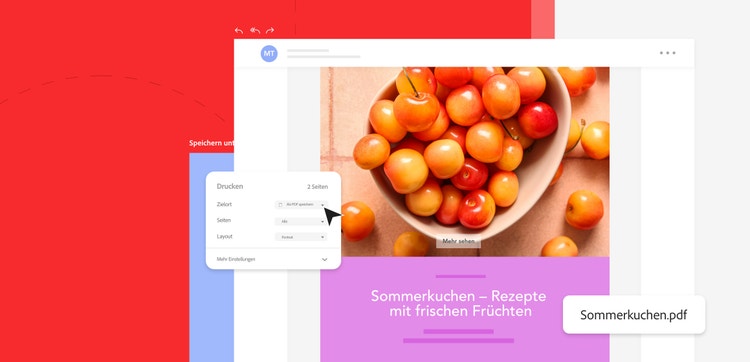
Erfahre, wie du E-Mails ganz bequem als PDFs speicherst, um das Lesen, die Freigabe oder eine spätere Verwendung einfacher zu gestalten.

Wir verraten dir, wie du eine geschützte PDF mit und ohne Passwort bearbeiten kannst.

Erfahre, wie du ein PDF in Word bearbeiten und ändern kannst – schnell und kostenlos.




